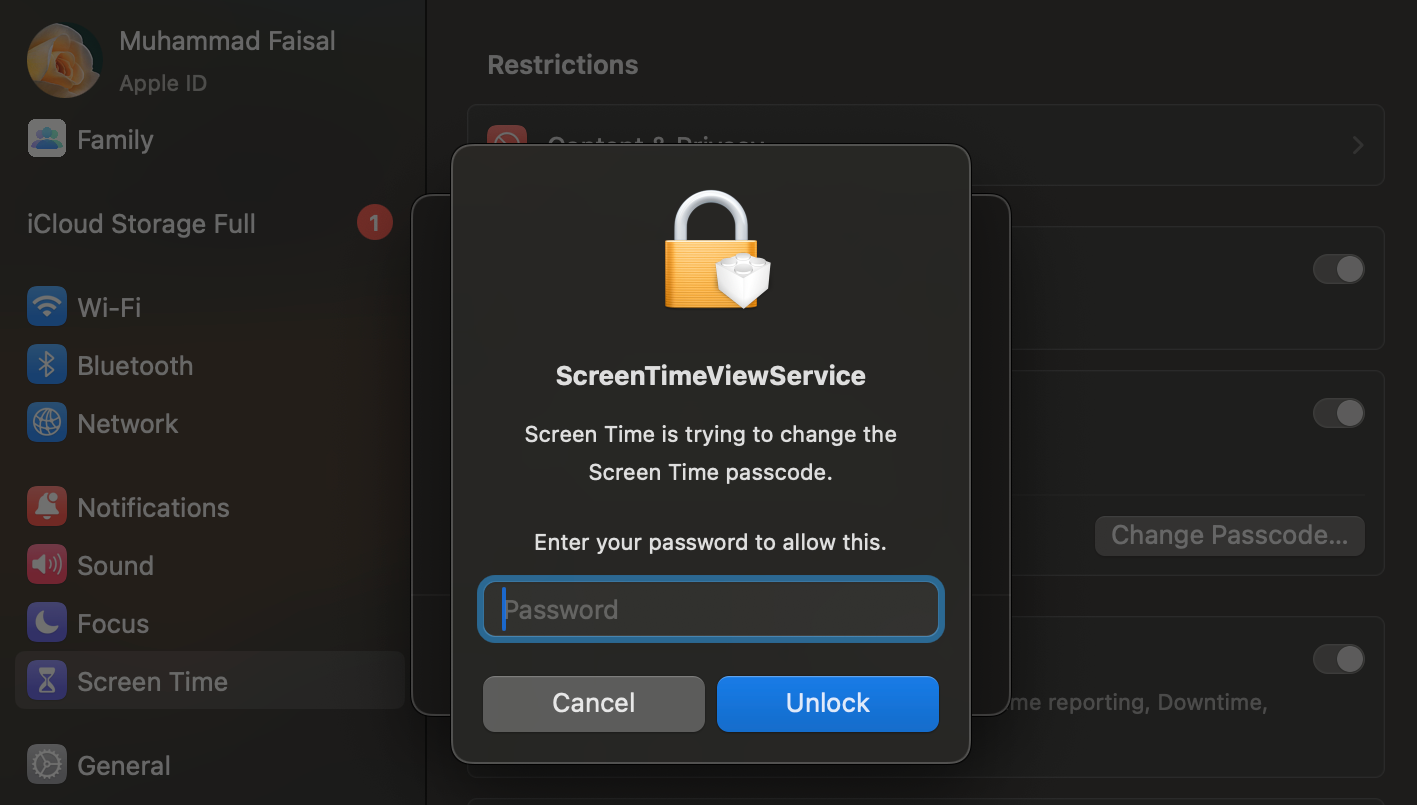Como repor o código de acesso ao tempo de ecrã no iPhone, iPad e Mac
Ligações rápidas
⭐ Como repor o código de acesso ao tempo de ecrã no iPhone ou iPad
⭐ Como repor o código de acesso ao tempo de ecrã no Mac
⭐ Como repor o código de acesso ao tempo de ecrã do dispositivo do seu filho
Principais lições
Para recuperar o acesso ao código de acesso ao tempo de ecrã utilizando o ID Apple, terá de utilizar as credenciais da sua conta.
Apenas um indivíduo autorizado, especificamente designado como organizador familiar, pode modificar ou reconfigurar o código de acesso ao Screen Time associado ao dispositivo eletrónico de um menor.
Infelizmente, se tiver optado por desativar a opção “Partilhar entre dispositivos” durante o processo de configuração inicial desta funcionalidade e não tiver concluído o passo de recuperação do código de acesso ao Screen Time, não existe qualquer recurso disponível para restaurar o acesso à sua conta noutro dispositivo.
Se activou um código de tempo de ecrã no seu dispositivo Apple, incluindo os dos seus filhos, para restringir o acesso a determinadas funcionalidades e conteúdos, mas se esqueceu dele posteriormente, não há motivo para preocupação, uma vez que a reposição do código de tempo de ecrã num iPhone, iPad ou Mac é bastante simples.
Como repor o código de acesso ao Screen Time no iPhone ou iPad
Para reconfigurar o código de restrição do Screen Time no iPhone ou iPad, siga estes passos:
Aceda ao menu “Definições” e, em seguida, navegue até ao submenu “Tempo de ecrã”.
Para alterar o código de acesso ao Tempo de ecrã, siga estes passos:1. Abra a aplicação Definições no iPhone ou iPad.2. Desloque-se para baixo para encontrar “Tempo de ecrã” e toque nele.3. Localize a secção “Código de acesso e segurança” e toque em “Alterar código de acesso ao Tempo de ecrã”.4. Introduza um novo código de acesso de seis dígitos quando solicitado.5. Repita o passo 4 se lhe for pedido.6. Confirme que o novo código de acesso foi definido com êxito, introduzindo-o mais uma vez.
⭐ Agora, toque em Esqueceu-se do código de acesso?
Introduza o e-mail associado ao seu ID Apple e, em seguida, prima “continuar” no teclado ou clique no botão “OK” localizado no canto superior direito do ecrã.
Introduza a palavra-passe do seu ID Apple e confirme tocando em “OK”, localizado no canto superior direito do ecrã, ou, em alternativa, utilize o botão “Concluído” no teclado para continuar.
Após a verificação bem-sucedida das suas informações, será redireccionado para o ecrã seguinte, no qual terá de modificar a sua palavra-passe do Screen Time. Gere um novo código de acesso ao Screen Time e confirme-o introduzindo o mesmo código de acesso mais uma vez para efeitos de validação.
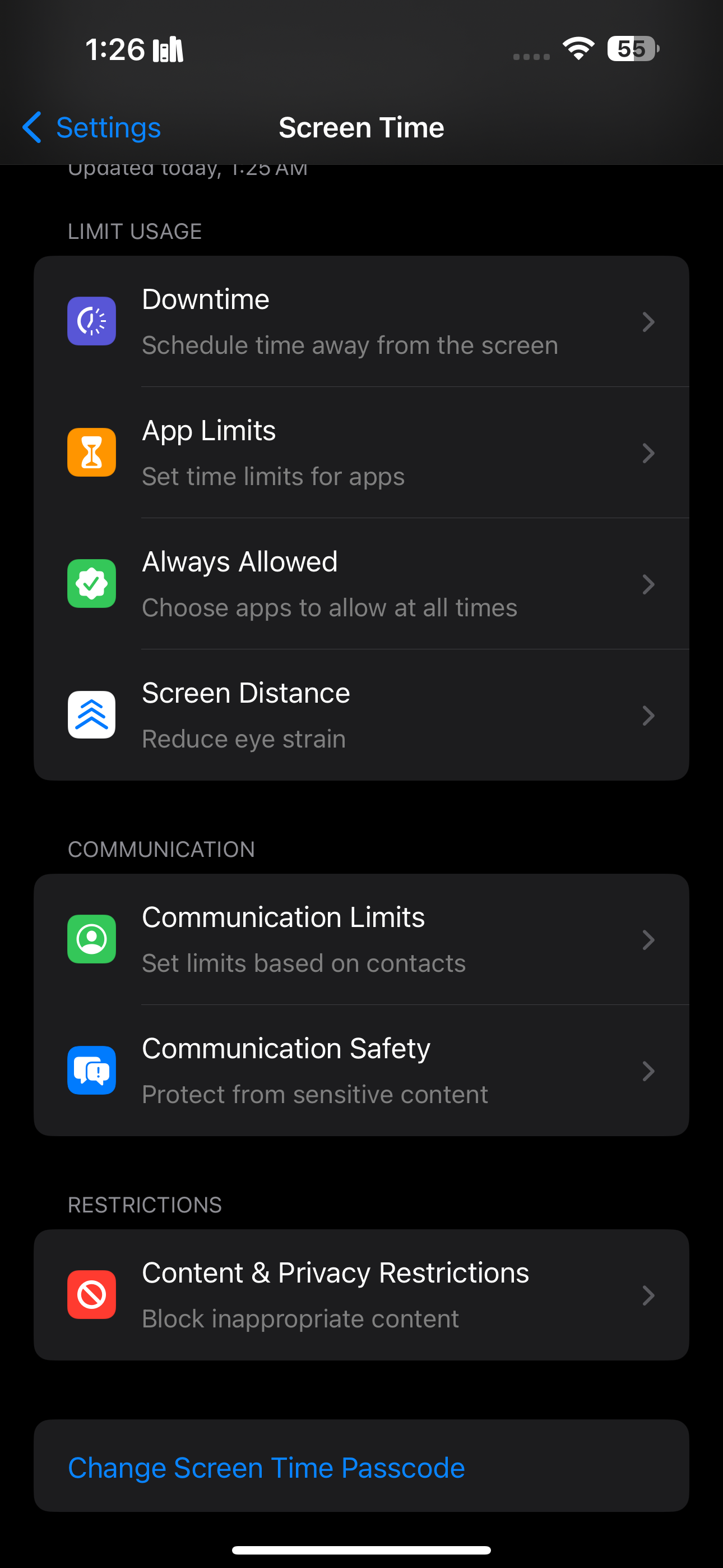

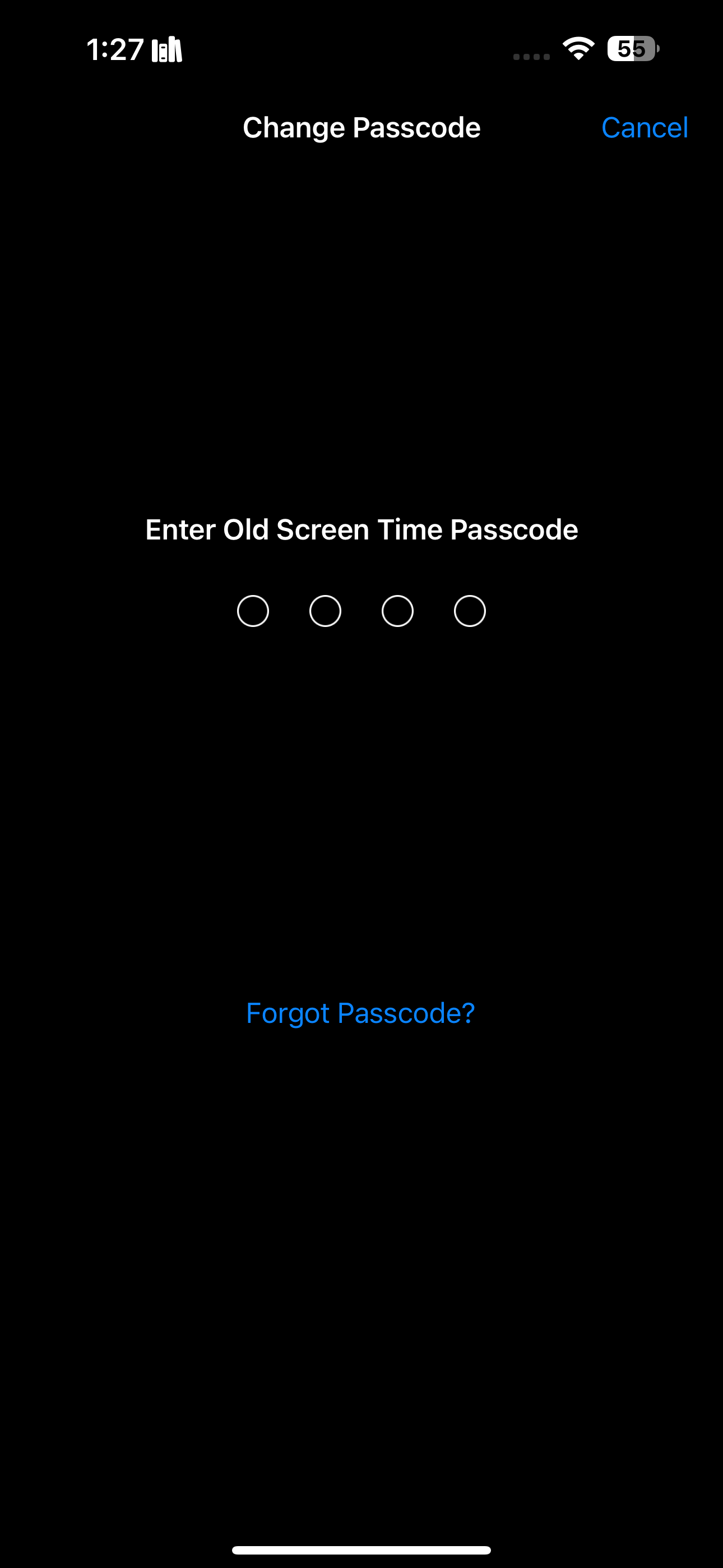
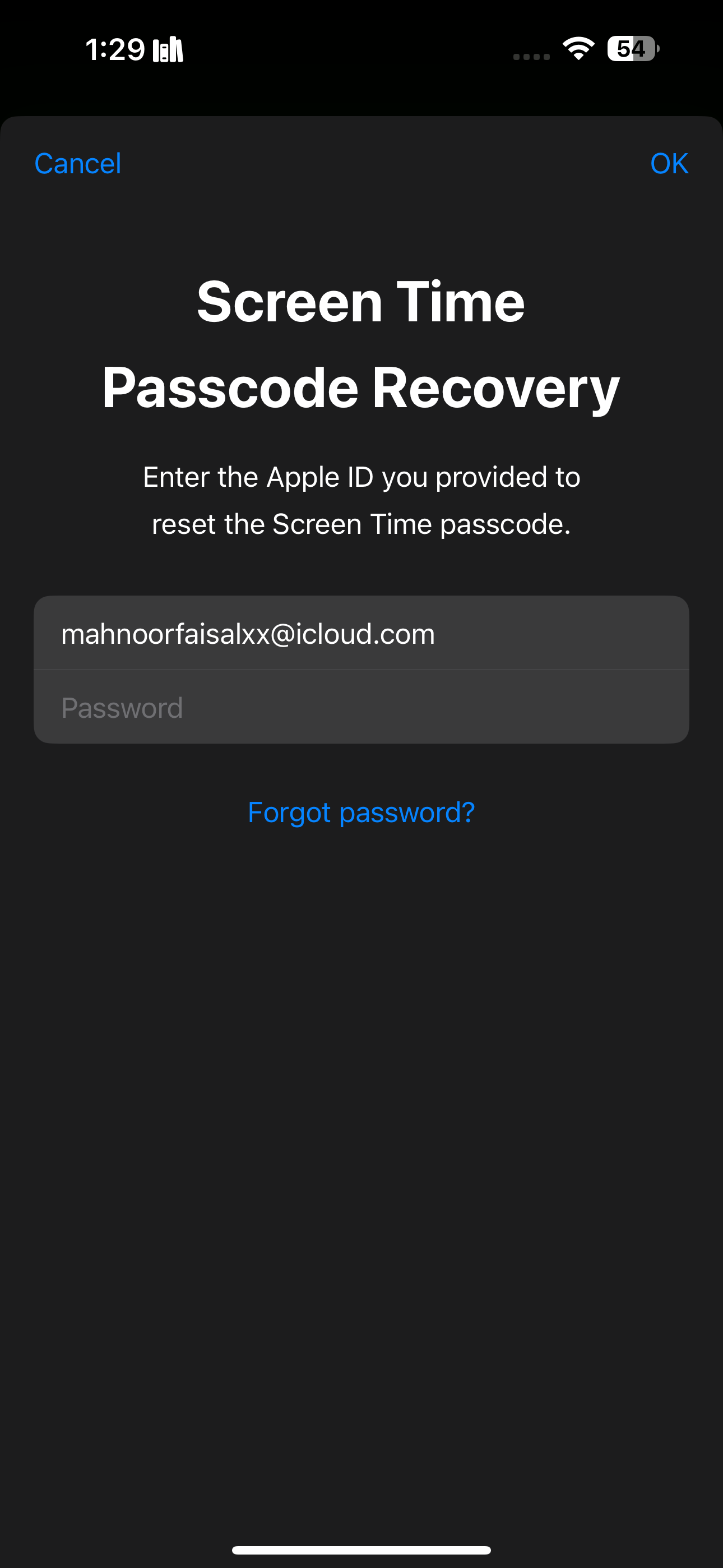
Caso uma pessoa não tenha fornecido as informações do ID Apple durante o processo de ativação do mecanismo de recuperação do código de acesso do Screen Time e a opção “Partilhar entre dispositivos” esteja desactivada, não será possível recuperar o acesso ao código de acesso.
Como repor o código de acesso ao Screen Time no Mac
Para repor a palavra-passe do Screen Time no seu computador, siga estes passos:
Clique no logótipo da Apple localizado no canto superior esquerdo da barra de menus e, em seguida, escolha “Definições do sistema” no menu pendente subsequente que aparece.
⭐Selecionar Tempo de ecrã na barra lateral.
Desça a página e clique em “Alterar código de acesso…” localizado abaixo de “Definições de tempo do ecrã de bloqueio”.
⭐Clique em Esqueceu-se do código de acesso?
Introduza o endereço de e-mail do seu ID Apple e clique no botão “Seguinte” ou, em alternativa, prima a tecla “Return” para continuar.
⭐ Introduza a palavra-passe do seu ID Apple e clique em “Seguinte” ou prima a tecla “Return”. 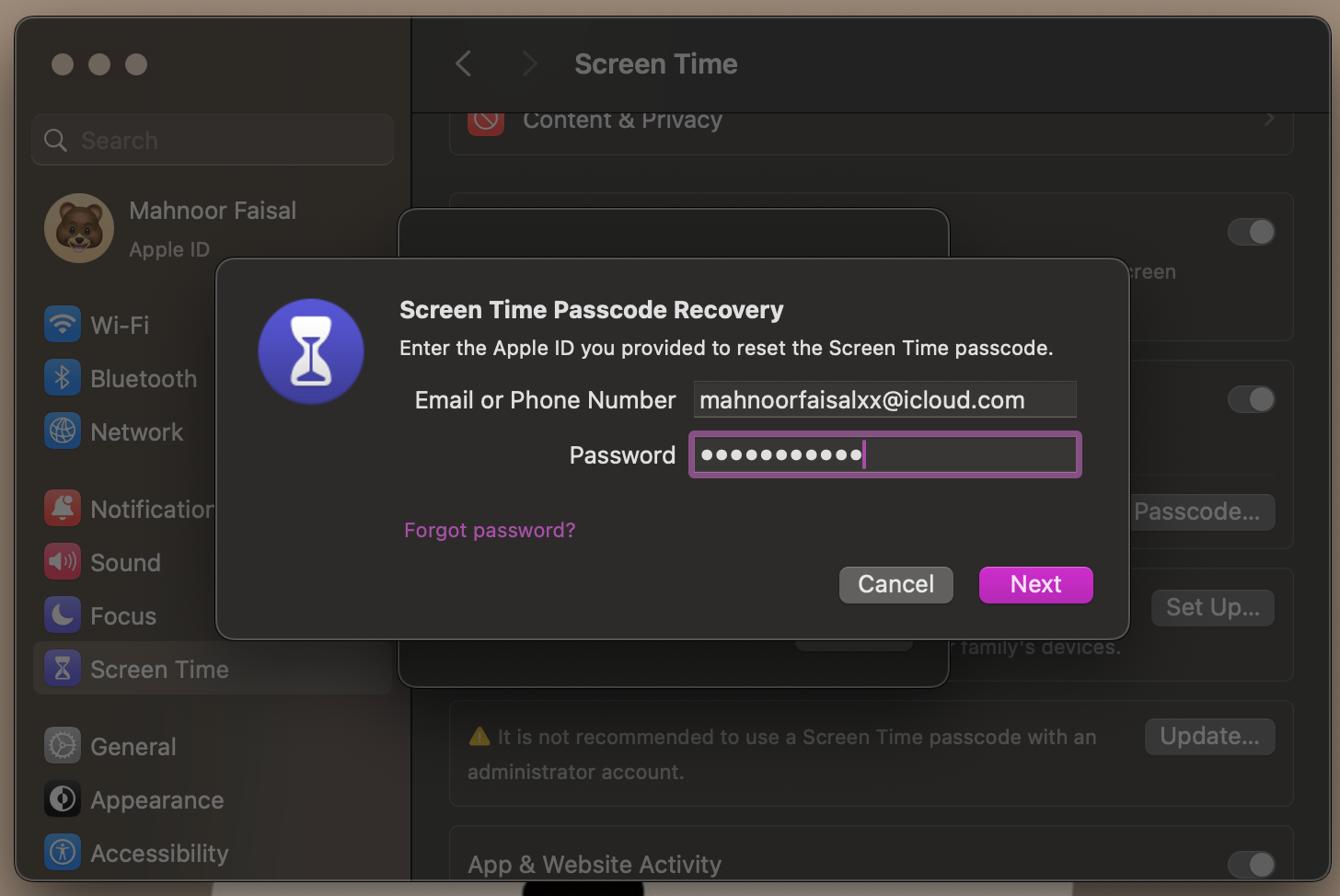
“Em última análise, depois de introduzir uma nova palavra-passe do Screen Time e confirmar a sua exatidão, introduzindo-a novamente.
Infelizmente, as suas opções são limitadas neste caso, uma vez que a opção “Partilhar entre dispositivos” não foi selecionada durante a configuração inicial do dispositivo e a palavra-passe para a recuperação do tempo de ecrã não foi fornecida nessa fase.
Como repor o código de tempo de ecrã do dispositivo do seu filho
Aproveitando os controlos parentais abrangentes disponíveis num iPhone ou iPad, juntamente com a utilização da funcionalidade Partilha com a família da Apple para regular o tempo de ecrã, é possível utilizar um iPhone ou Mac compatível como meio para reconfigurar o código de tempo de ecrã do dispositivo do respetivo filho.
Para alterar o código de acesso ao Screen Time dos seus filhos, é necessário assumir o papel de coordenador familiar e iniciar os passos necessários para atualizar esta informação.
Num iPhone ou iPad
Para alterar com êxito o código de restrição de tempo de ecrã para o dispositivo Apple de um menor que utilize um iPhone ou iPad, por favor siga as directrizes aqui fornecidas:
Aceda à aplicação de definições no seu dispositivo iOS, incluindo iPhone ou iPad, navegando até à região superior do ecrã onde o seu nome é apresentado.
Active a funcionalidade “Partilha com a família” e, em seguida, seleccione o nome do seu filho entre as opções disponíveis.
Navegue até à opção “Tempo de ecrã” no ecrã seguinte, tocando no botão “Tempo de ecrã”.
Altere o código de acesso ao tempo de ecrã e, em seguida, confirme seleccionando “Alterar tempo de ecrã” nas opções apresentadas.
Introduza o código de acesso do seu dispositivo. Em alternativa, se utilizar o Touch ID ou o Face ID para desbloquear o dispositivo, tem a opção de digitalizar a sua impressão digital ou características faciais para iniciar o procedimento de autenticação.
Depois de ter configurado com êxito o código de acesso ao Screen Time, introduza duas vezes o código recém-criado para verificar a sua exatidão.
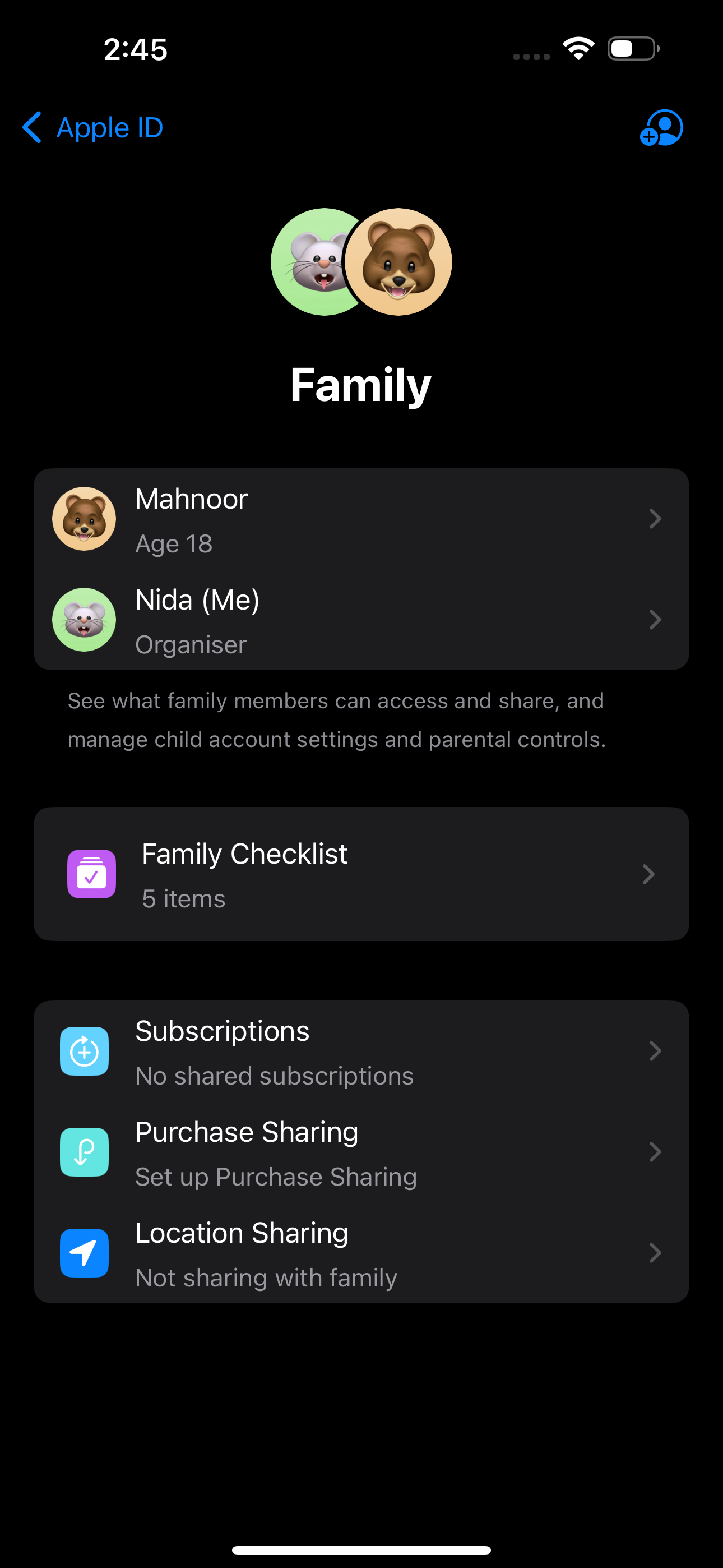
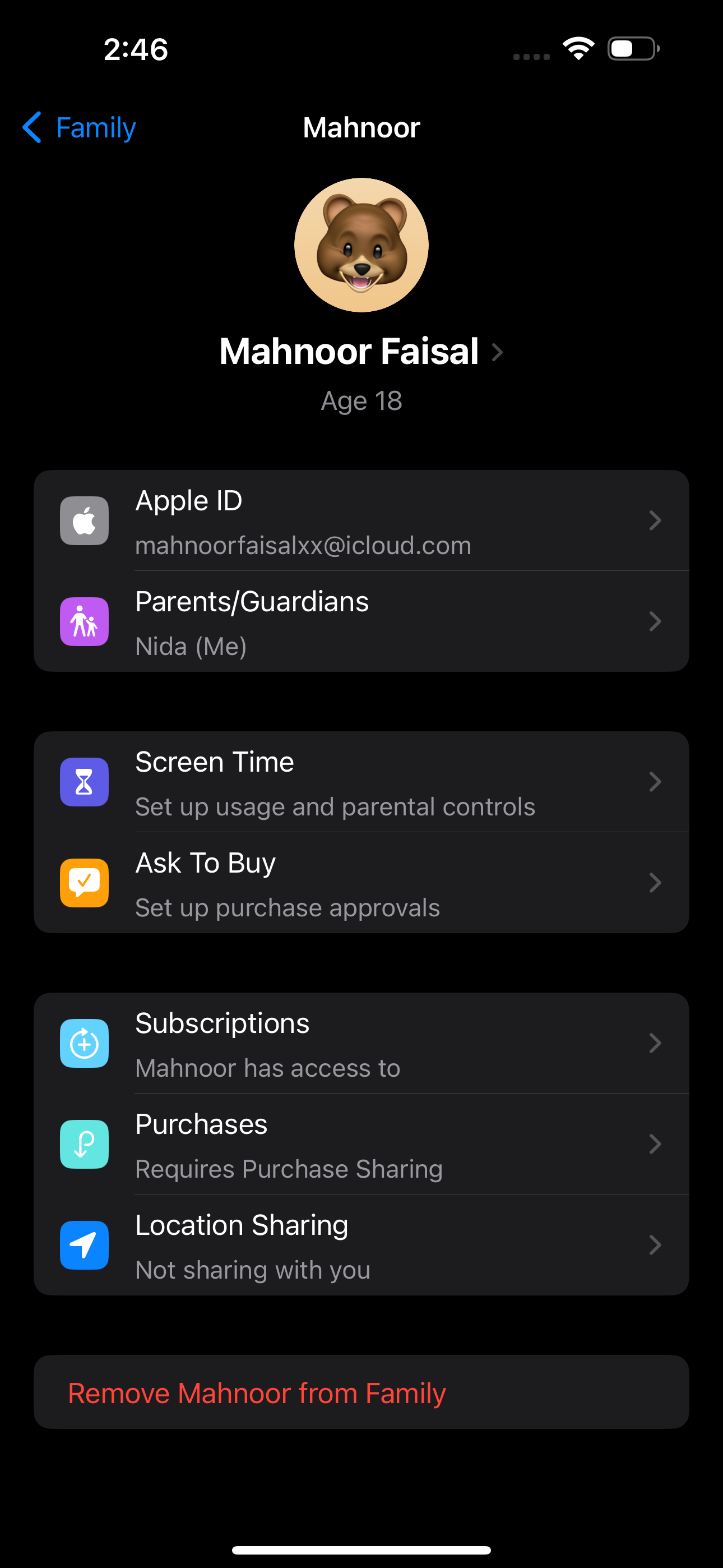
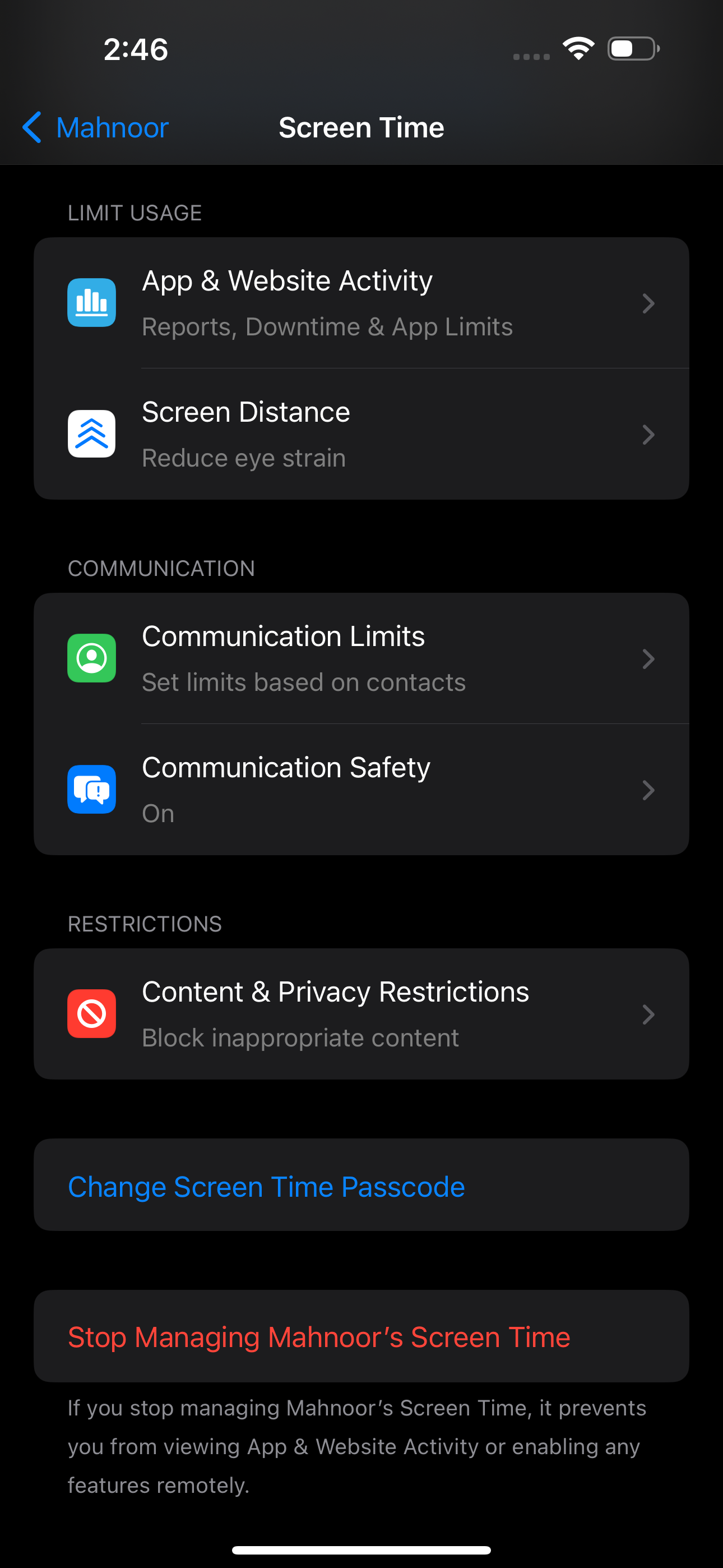
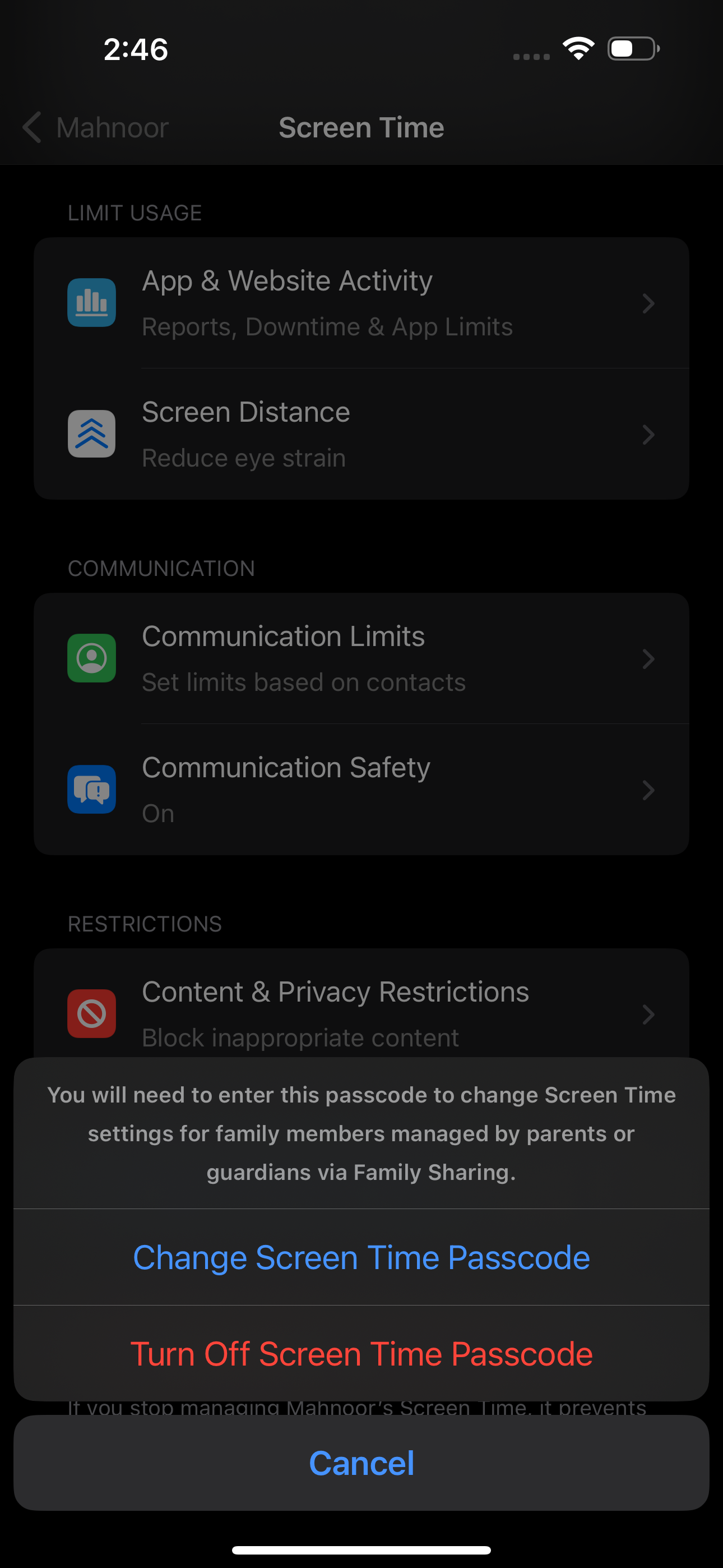
Num Mac
Para restaurar o código de acesso do Screen Time para o dispositivo de uma criança a partir de um Mac, siga estes passos:
Clique no emblema que representa as maçãs e, em seguida, navegue para o menu de definições na configuração do sistema.
Aceda à opção “Tempo de ecrã” localizada no menu do lado esquerdo da barra lateral da aplicação.
Clique em “O seu nome” situado ao lado do membro da família e, em seguida, navegue para baixo para selecionar o nome do seu filho na lista pendente que se apresenta em resposta a esta ação.
Desloque-se para baixo nesta página e clique em “Alterar código de acesso”, localizado abaixo.
⭐ Introduza a palavra-passe de administrador do Mac e prima a tecla Return ou clique em Desbloquear .
Introduza um novo código de acesso de tempo de ecrã e volte a introduzi-lo para efeitos de verificação.
Embora a tarefa seja simples, no caso de também se ter esquecido das credenciais da sua conta Apple, terá de navegar num procedimento mais complexo que envolve a recuperação da palavra-passe do seu ID Apple antes de prosseguir com a reconfiguração das definições do HomePod noutro dispositivo.
A ativação da opção “Partilhar entre dispositivos” nas definições de Tempo de ecrã garante uma sincronização suave destas definições entre todos os dispositivos associados à sua conta iCloud. Consequentemente, é poupado à necessidade de modificar o código de acesso ao Screen Time separadamente para cada dispositivo, como o iPhone, iPad e Mac.